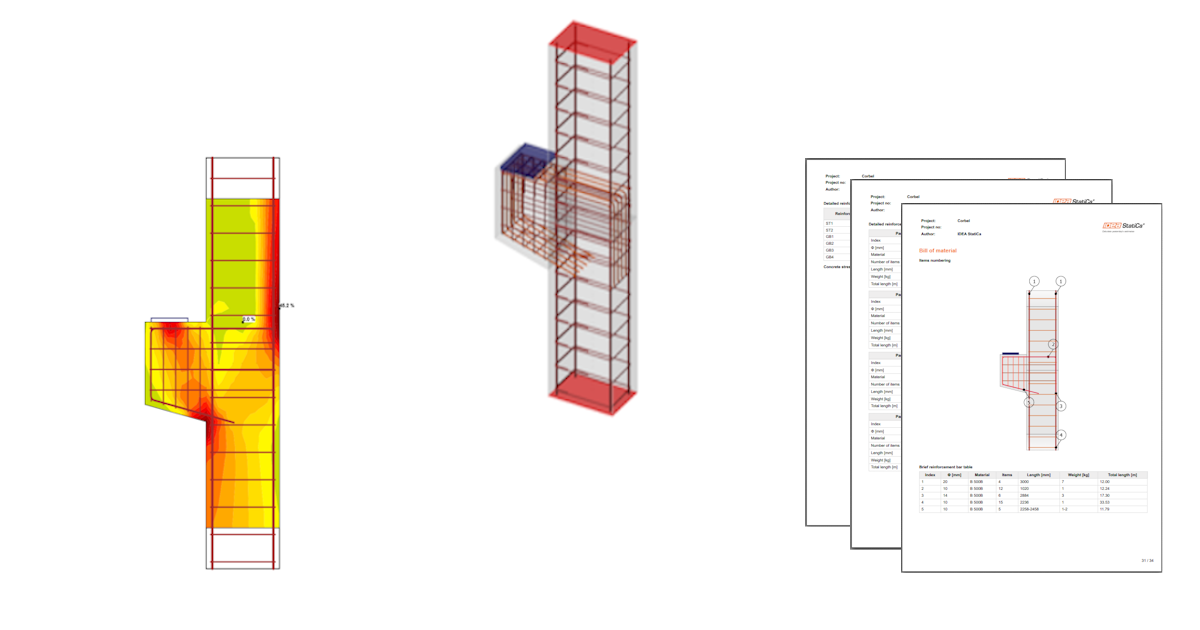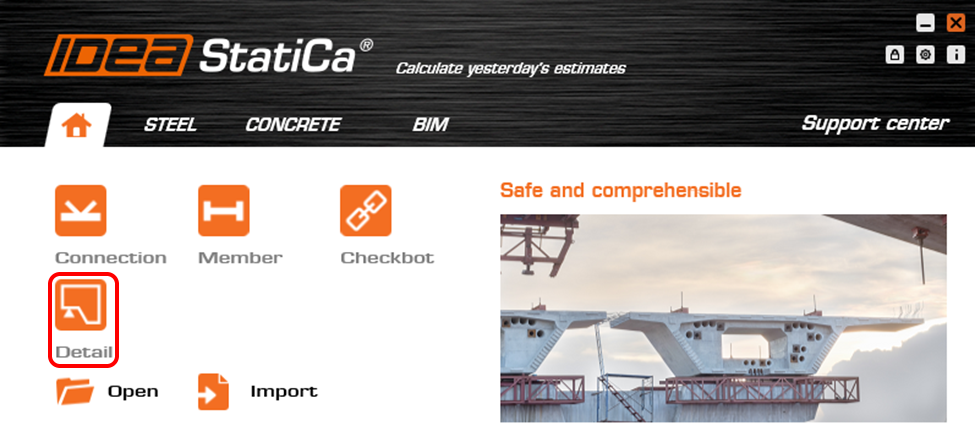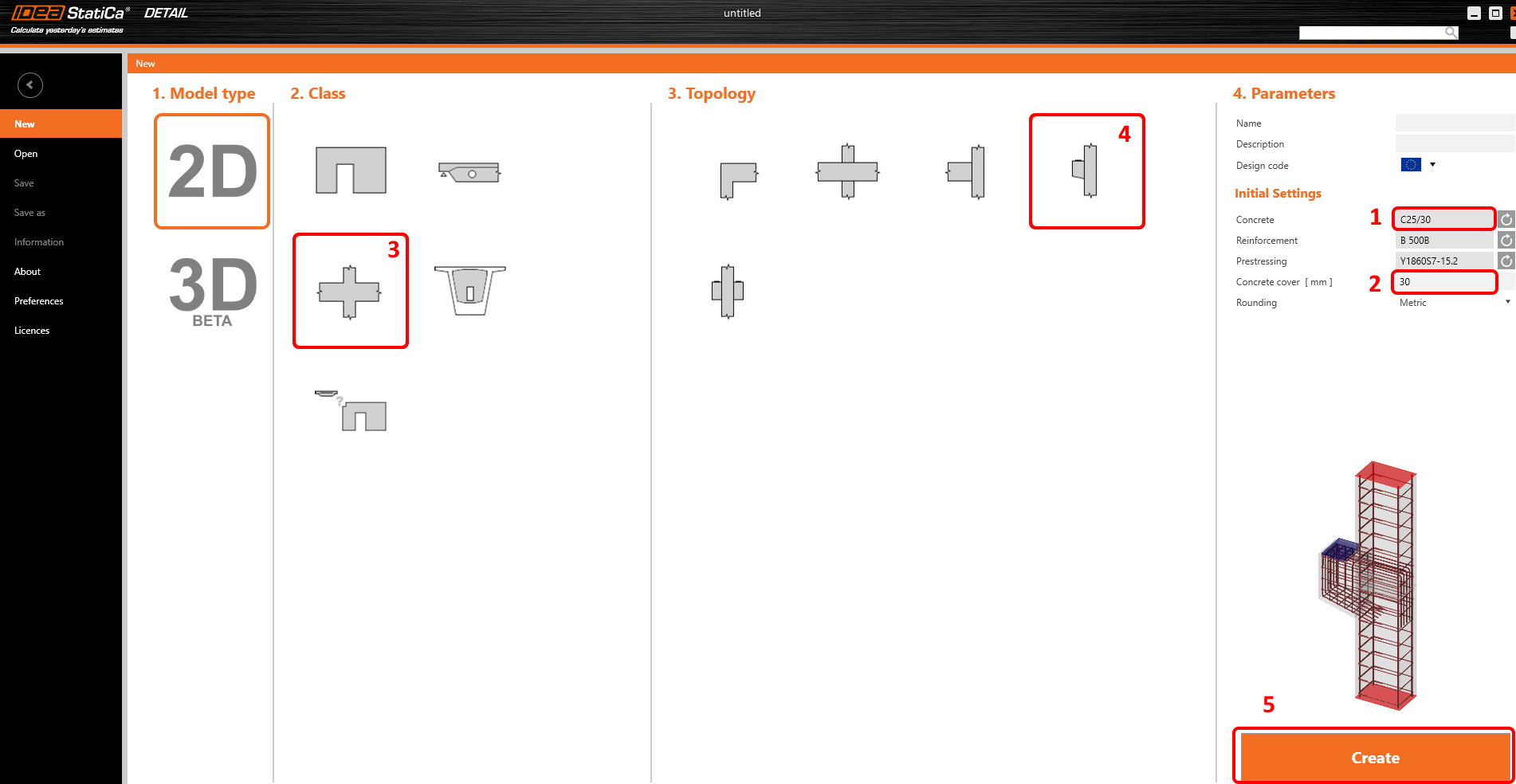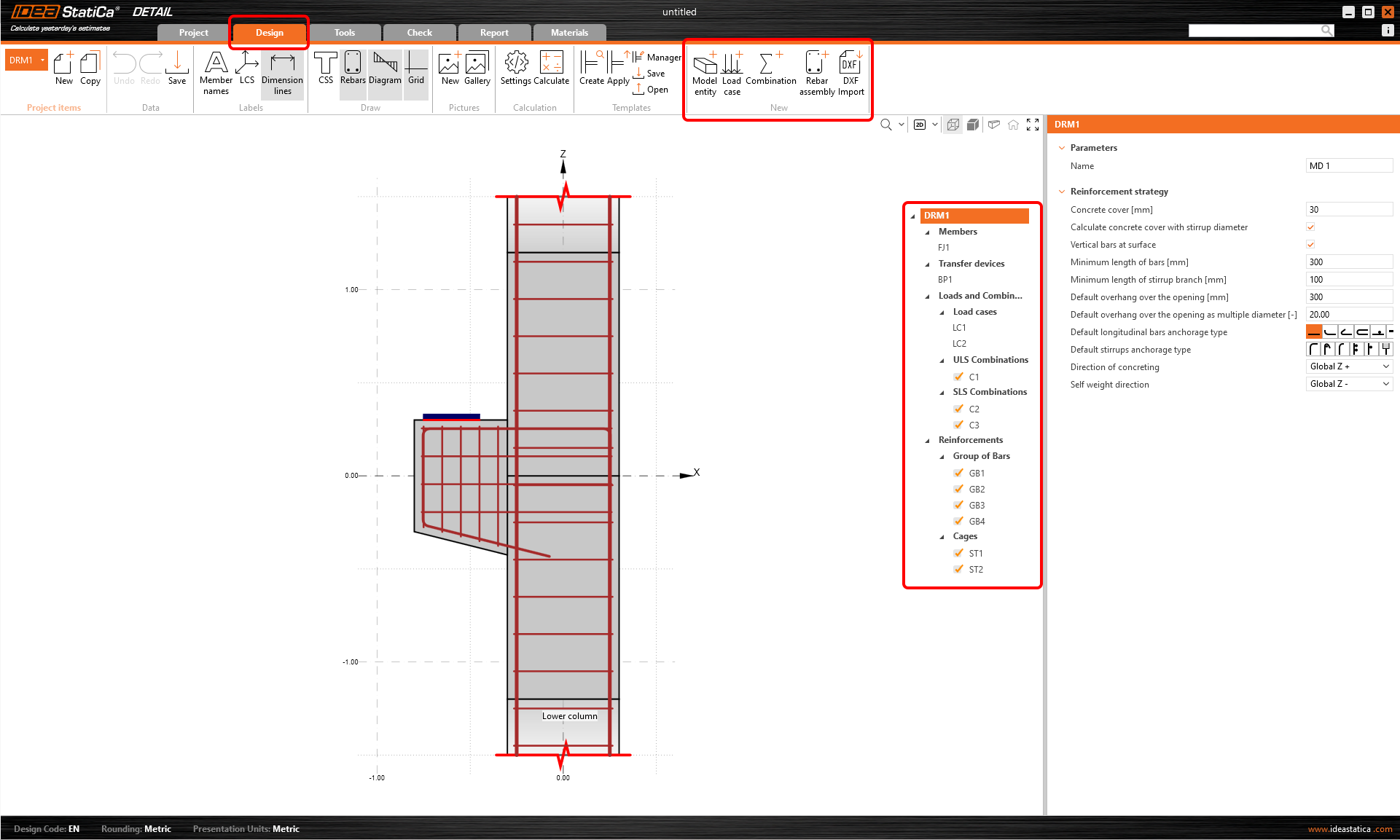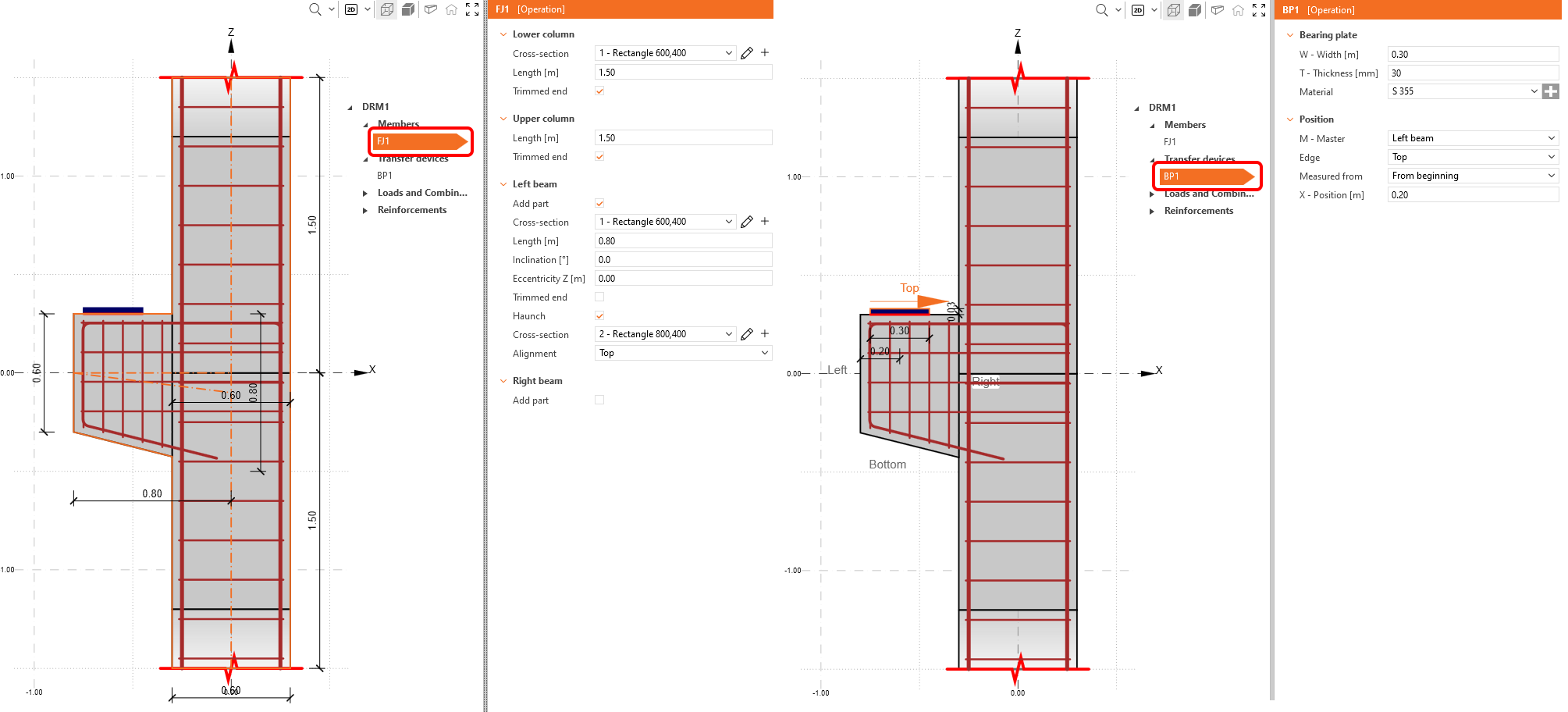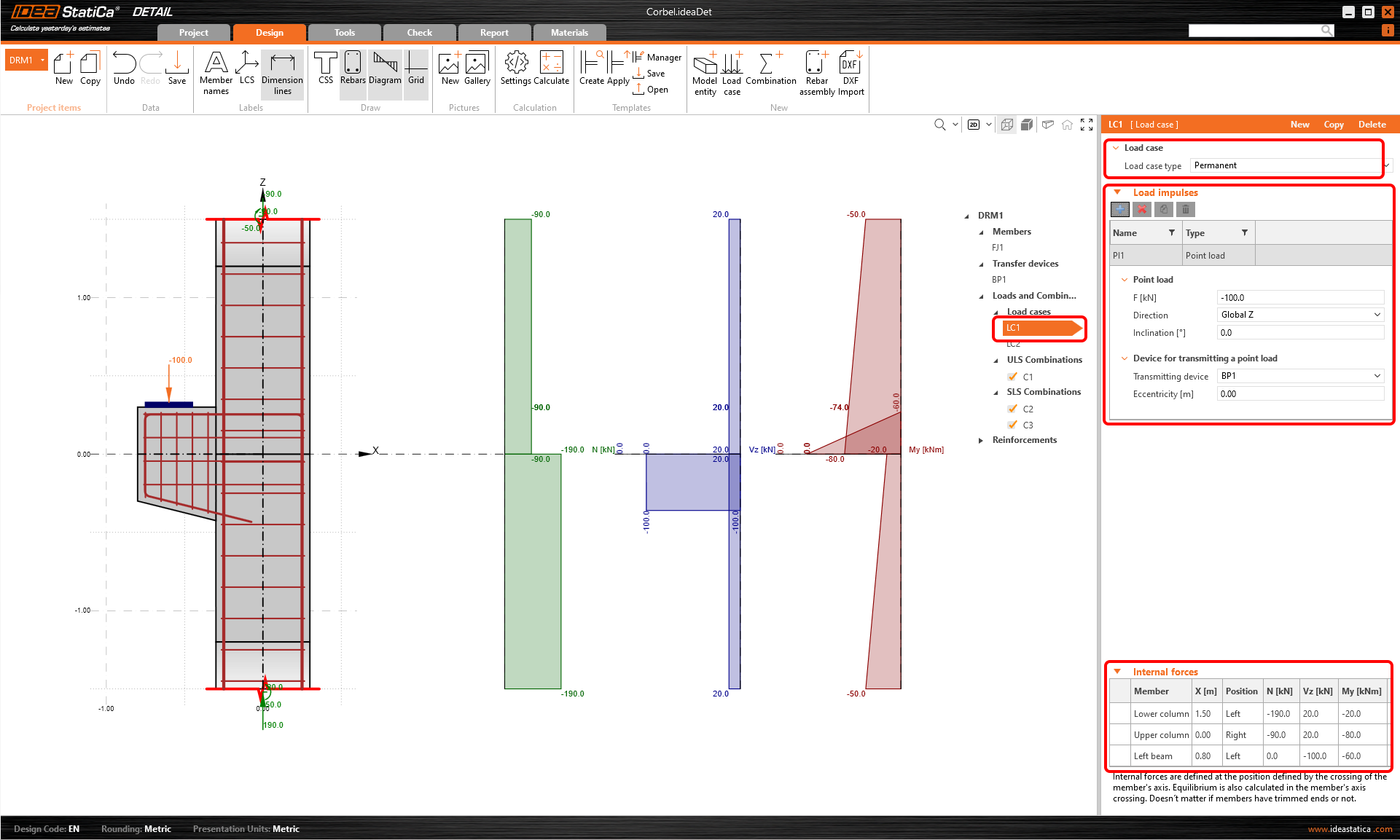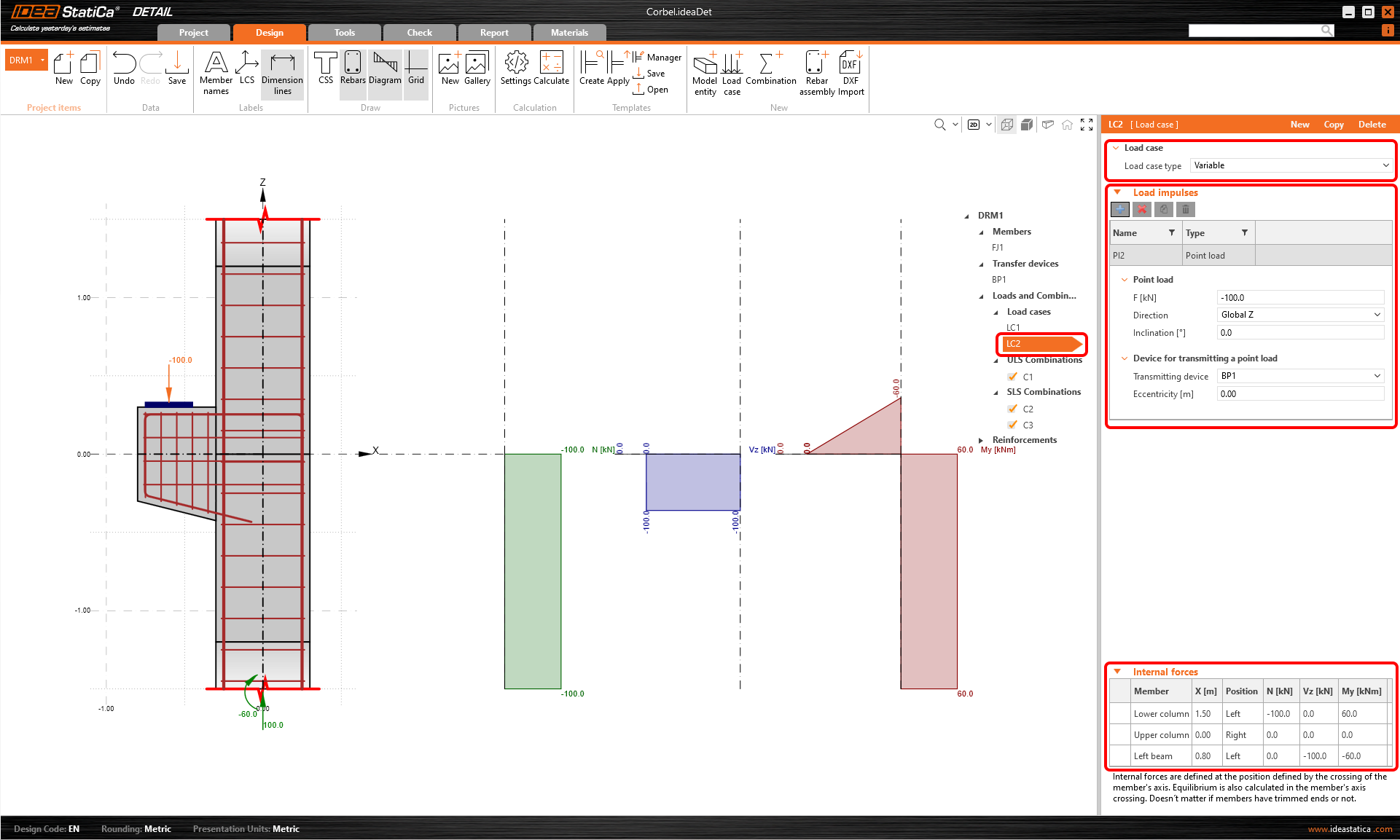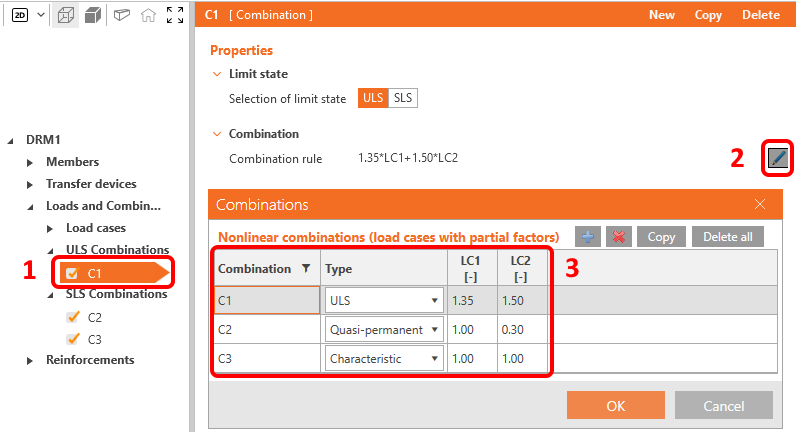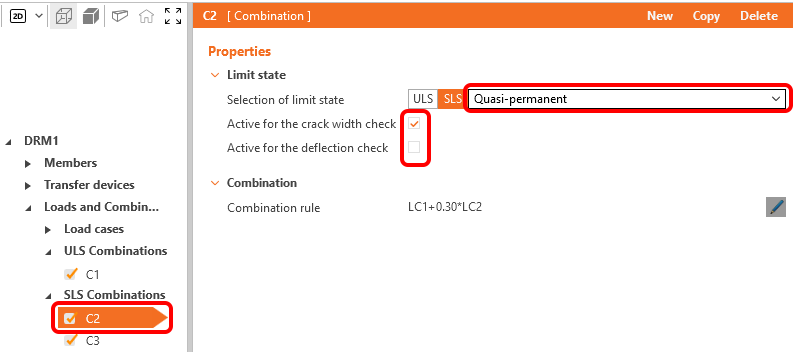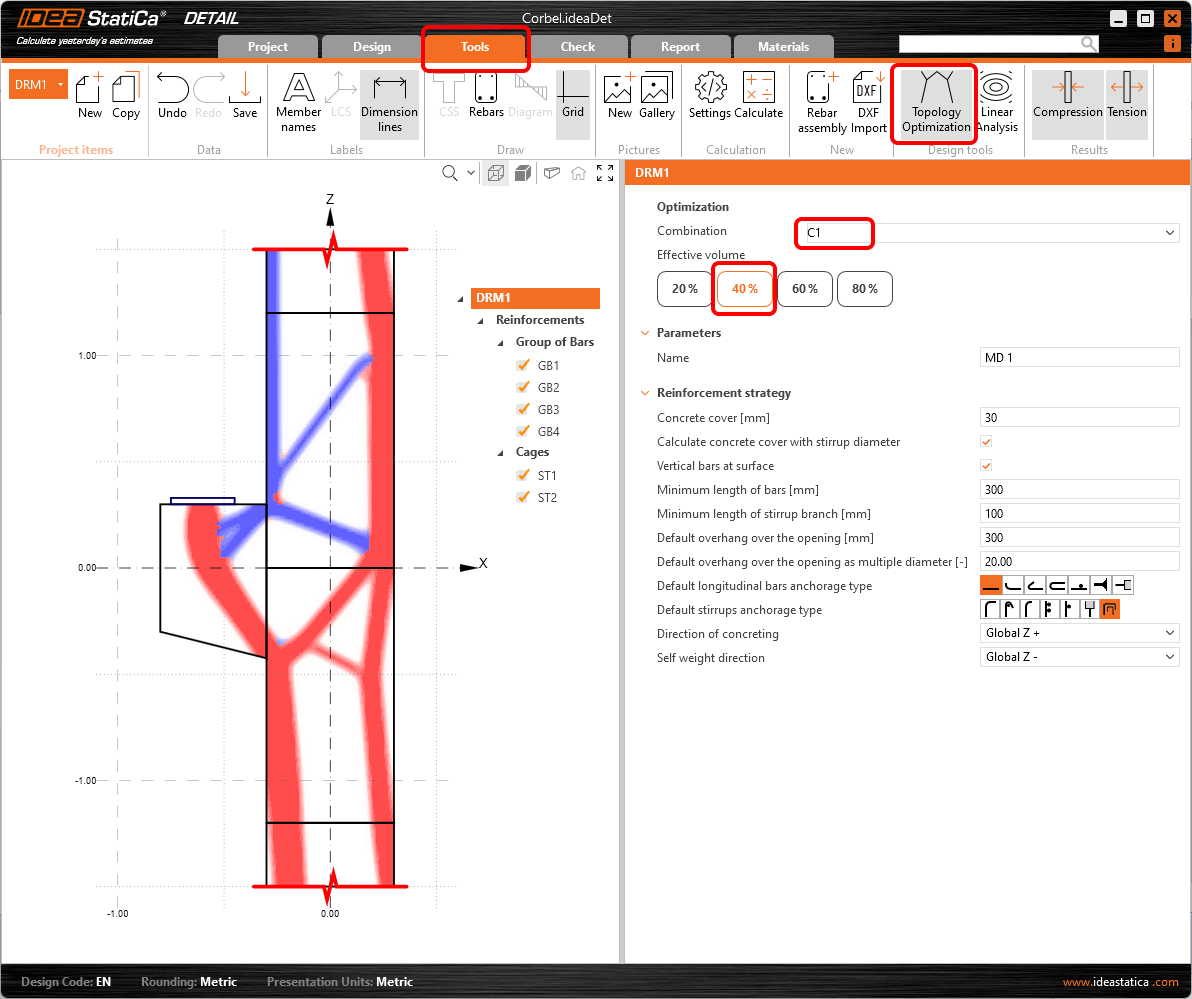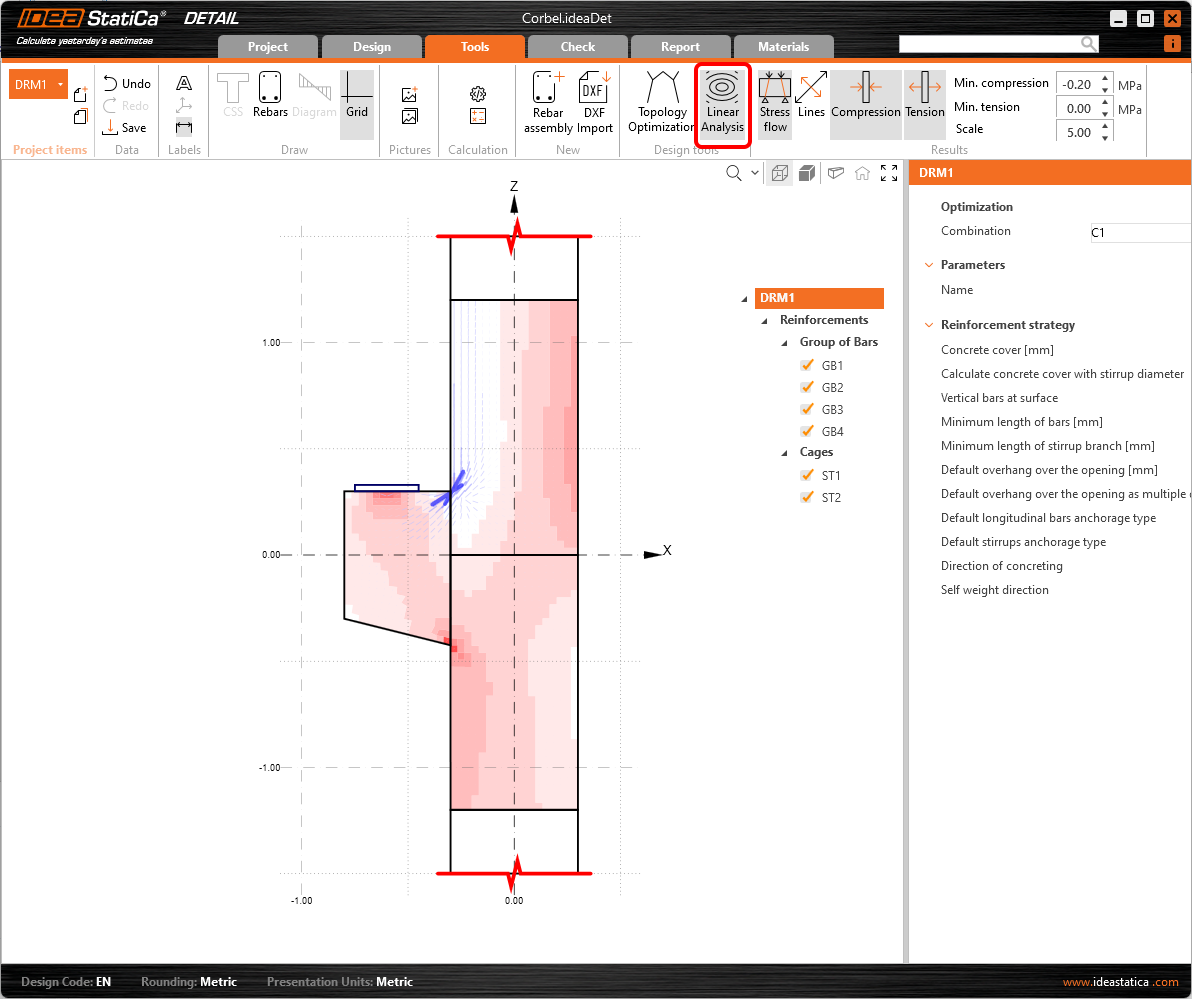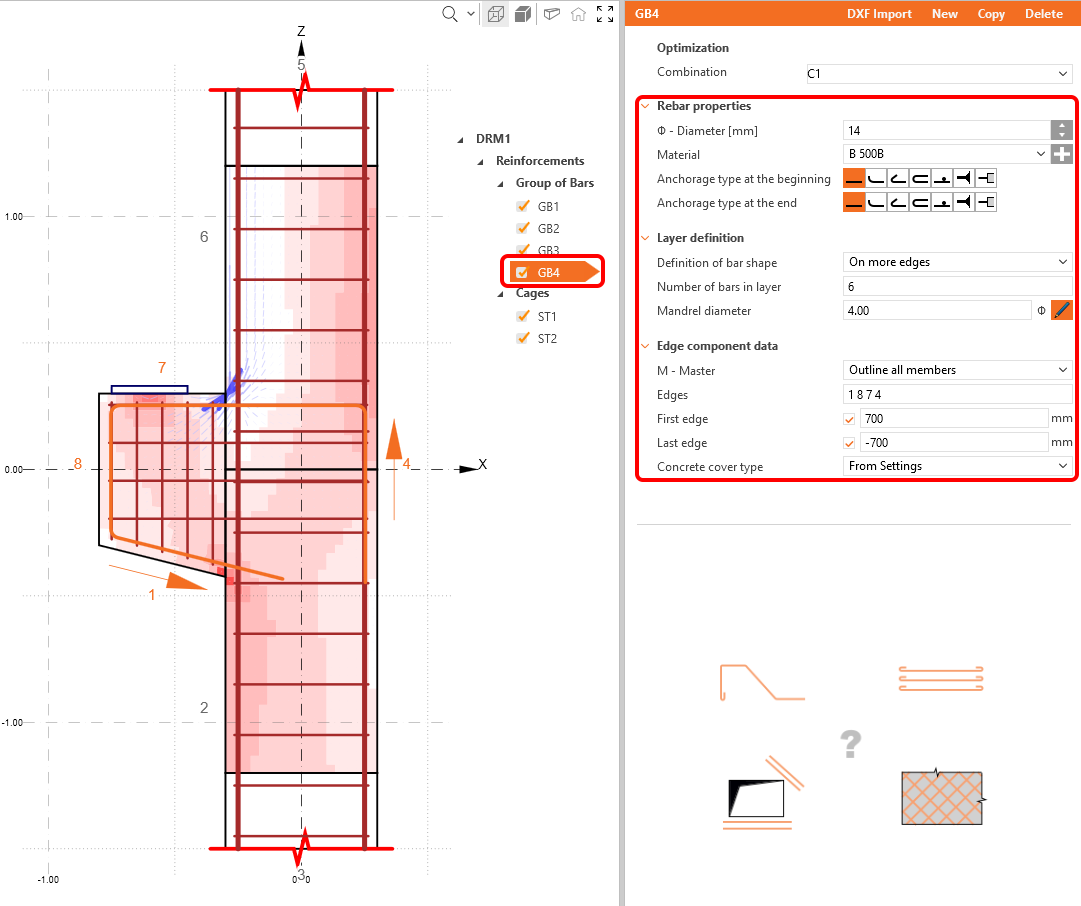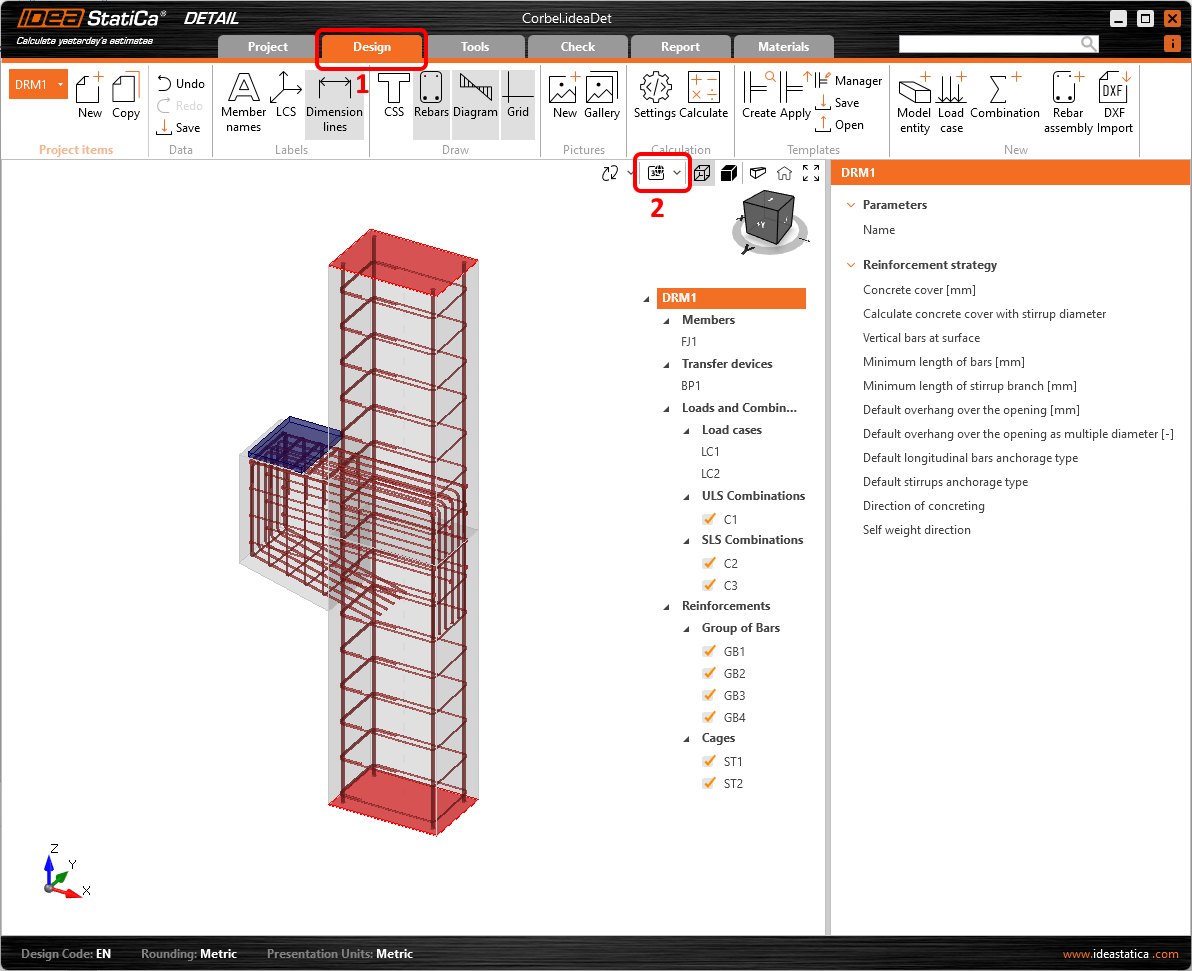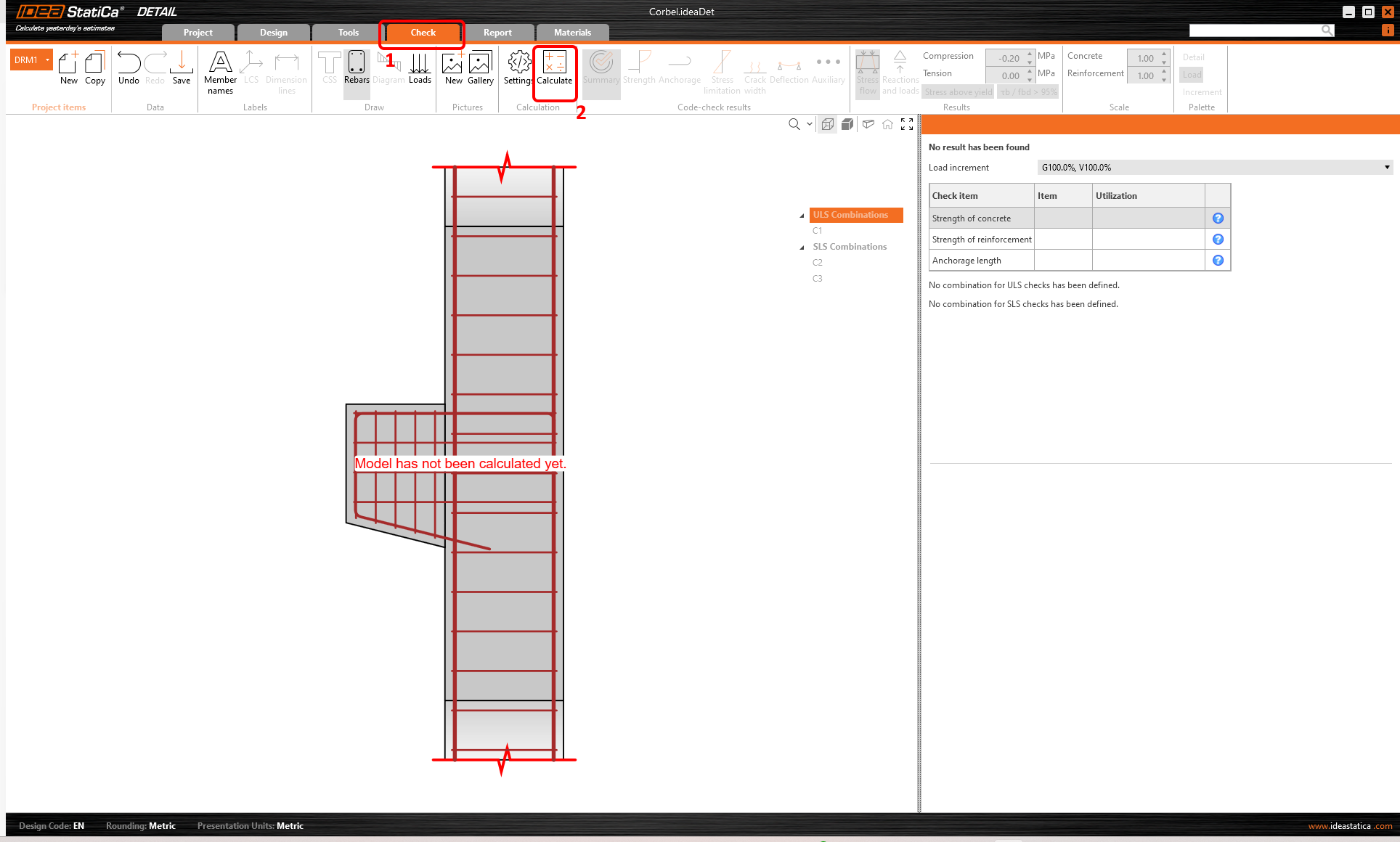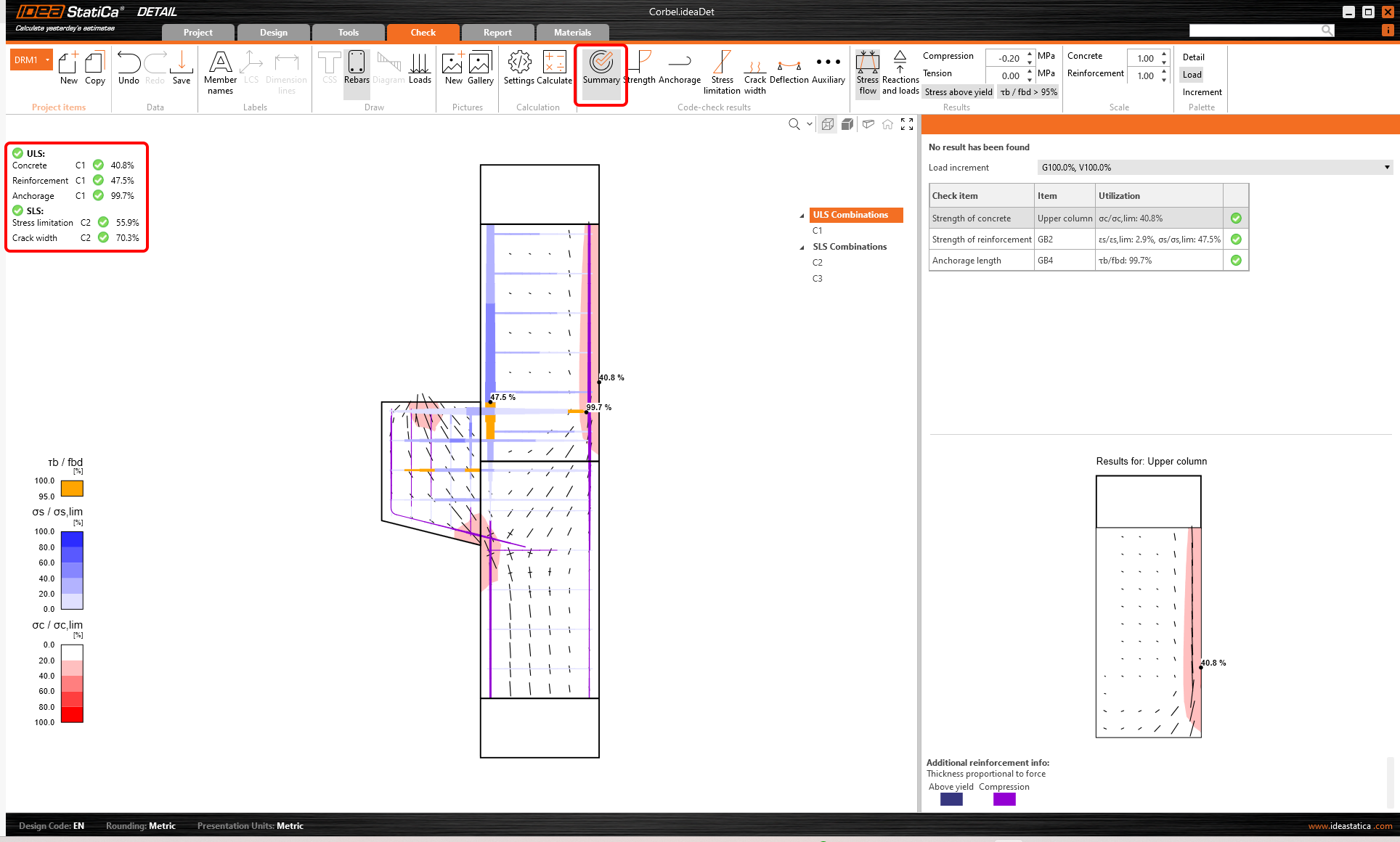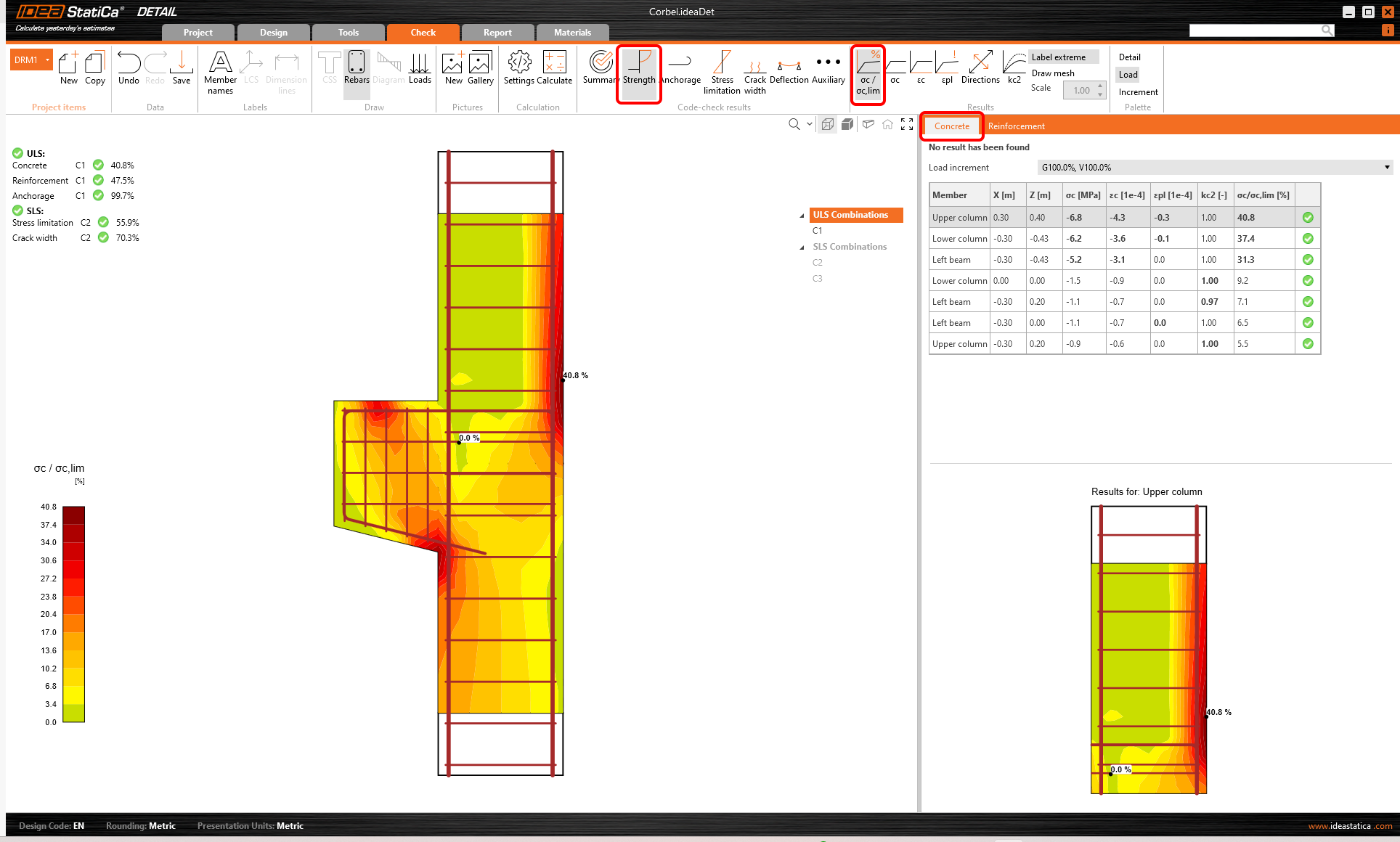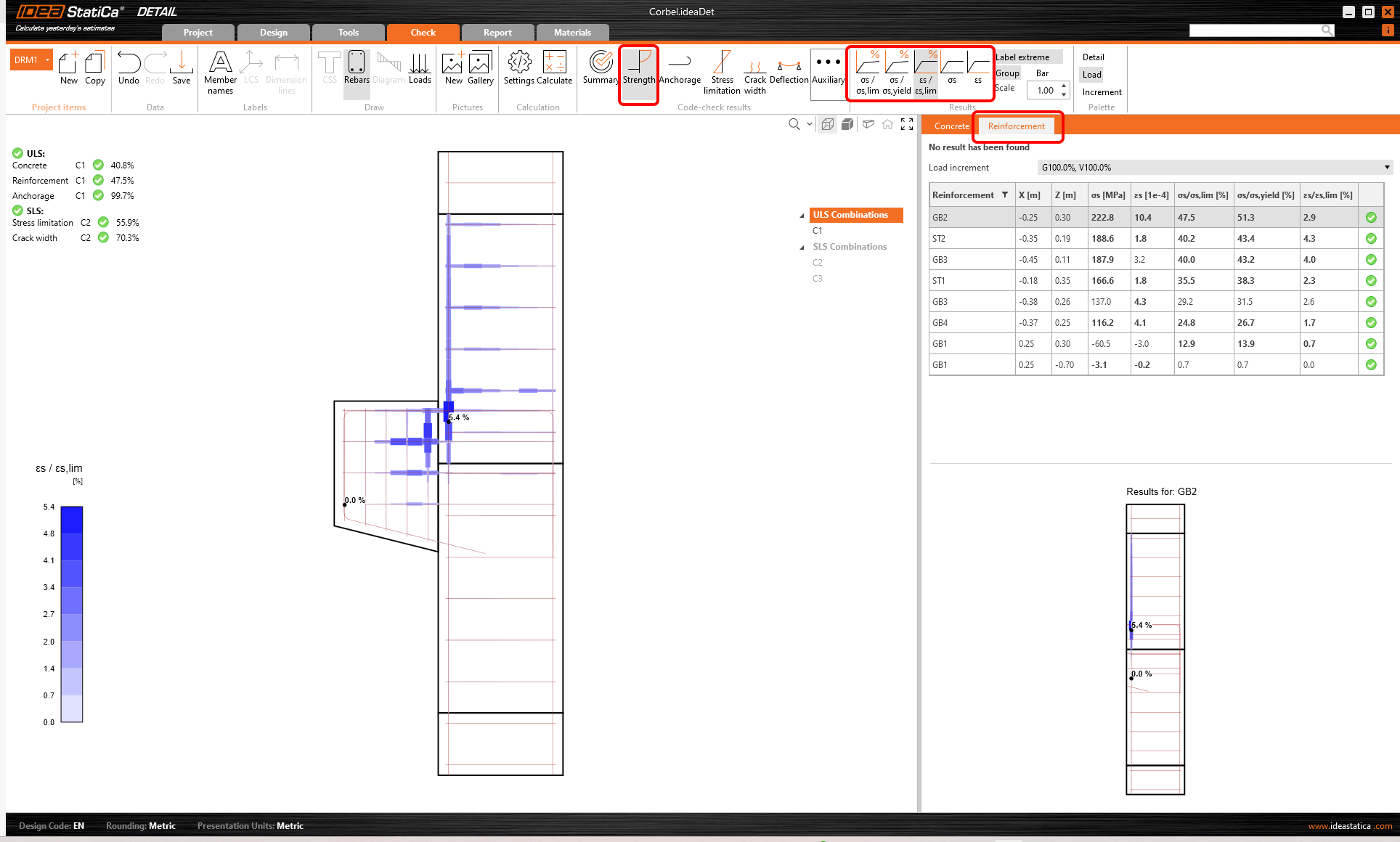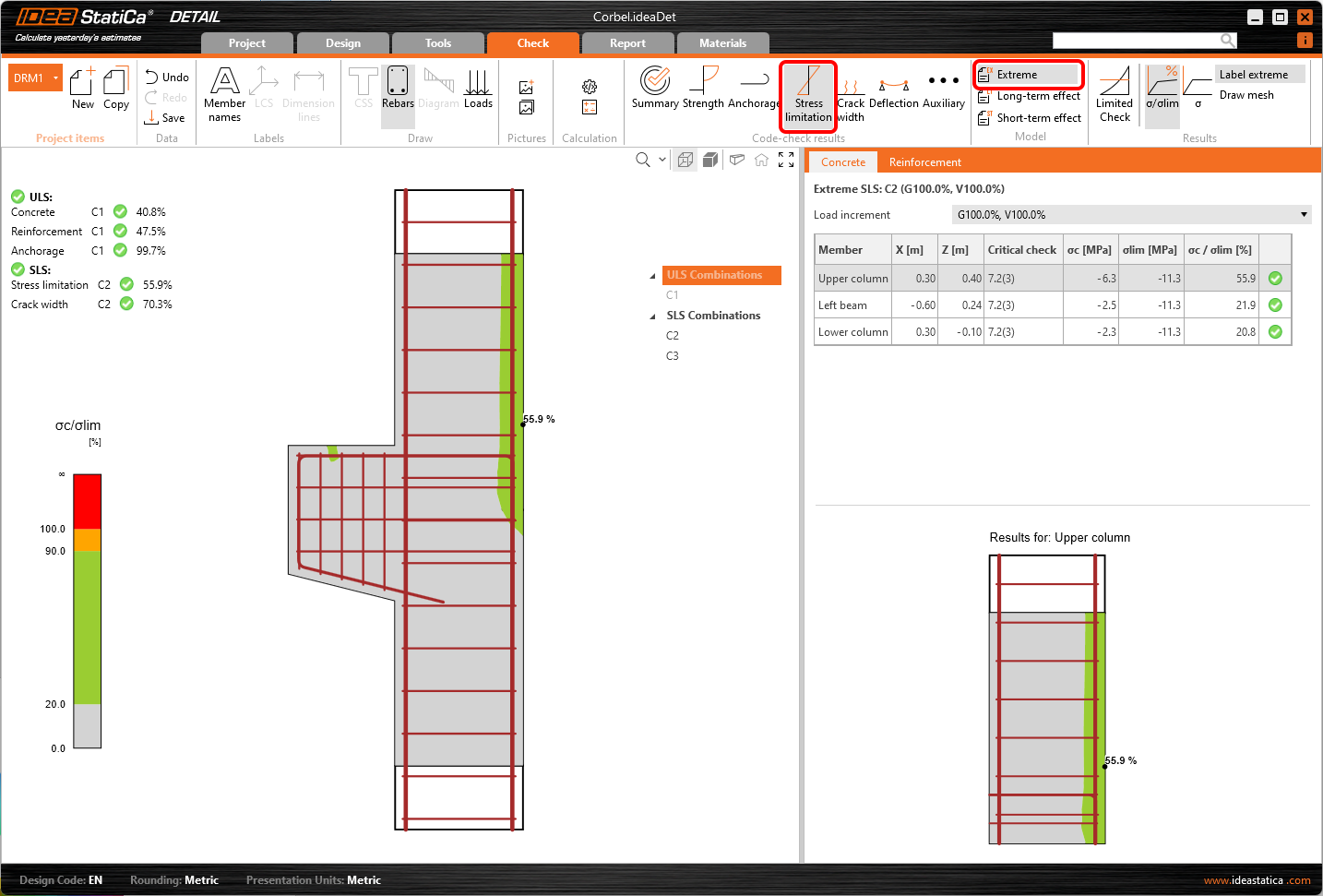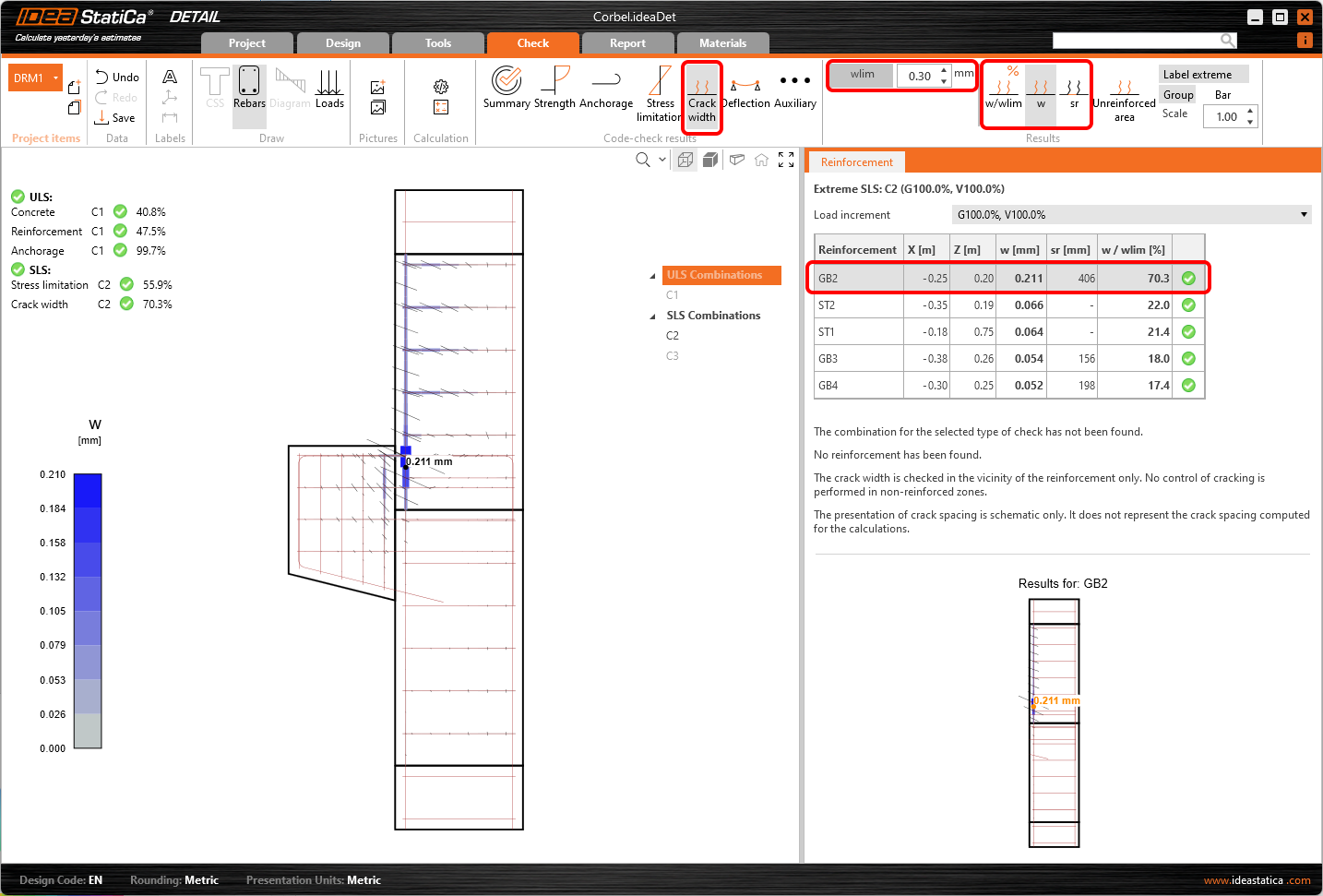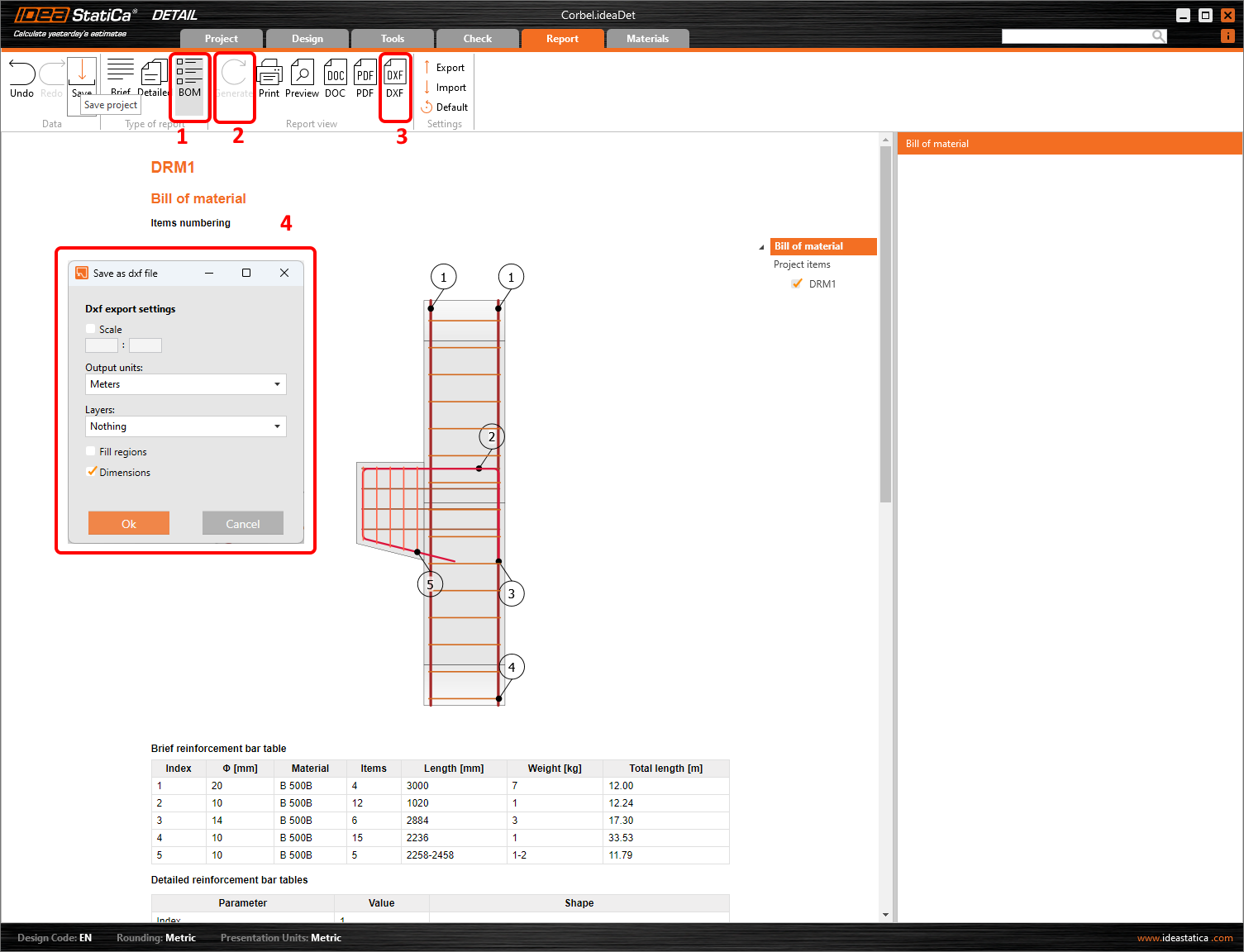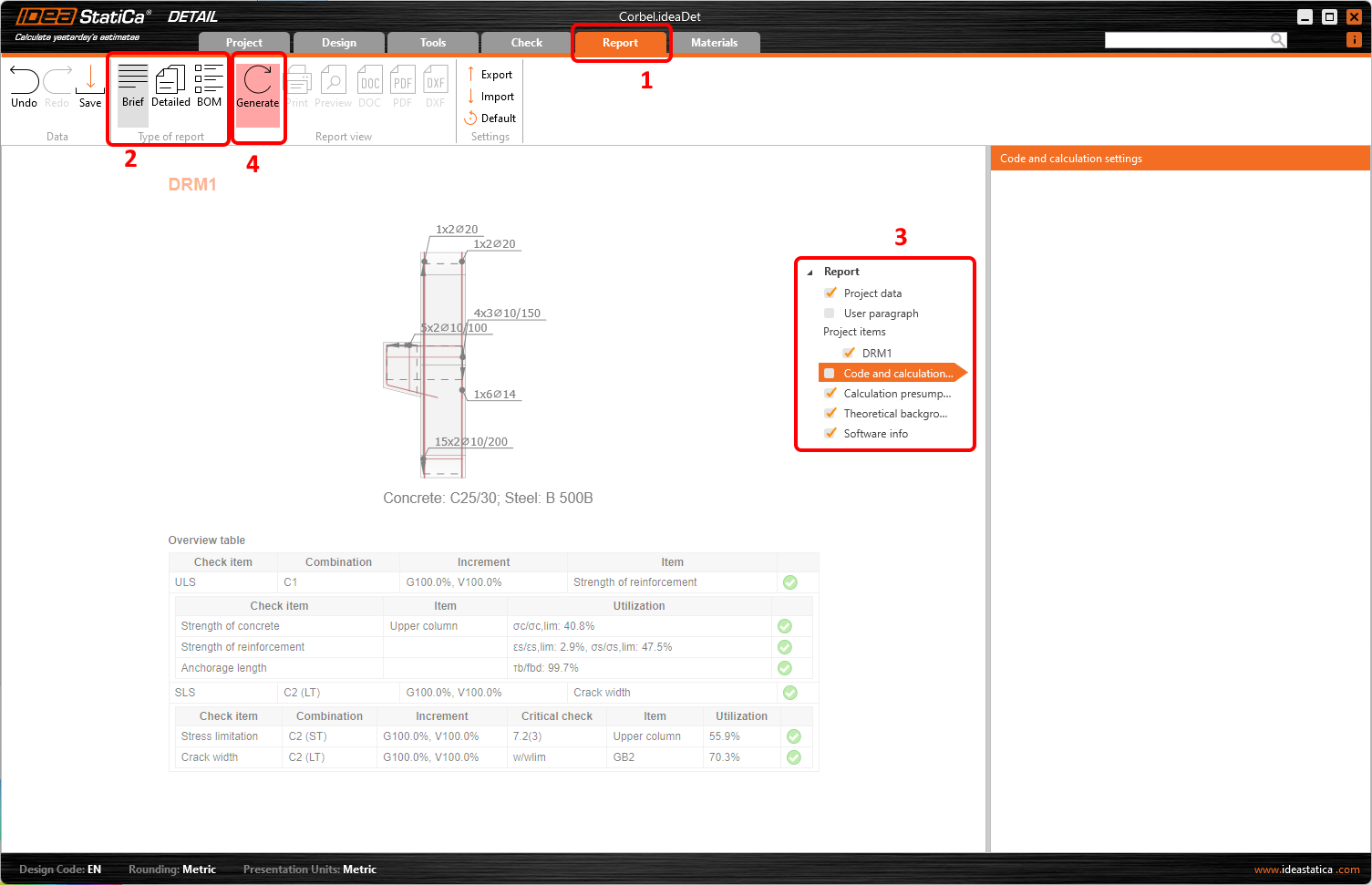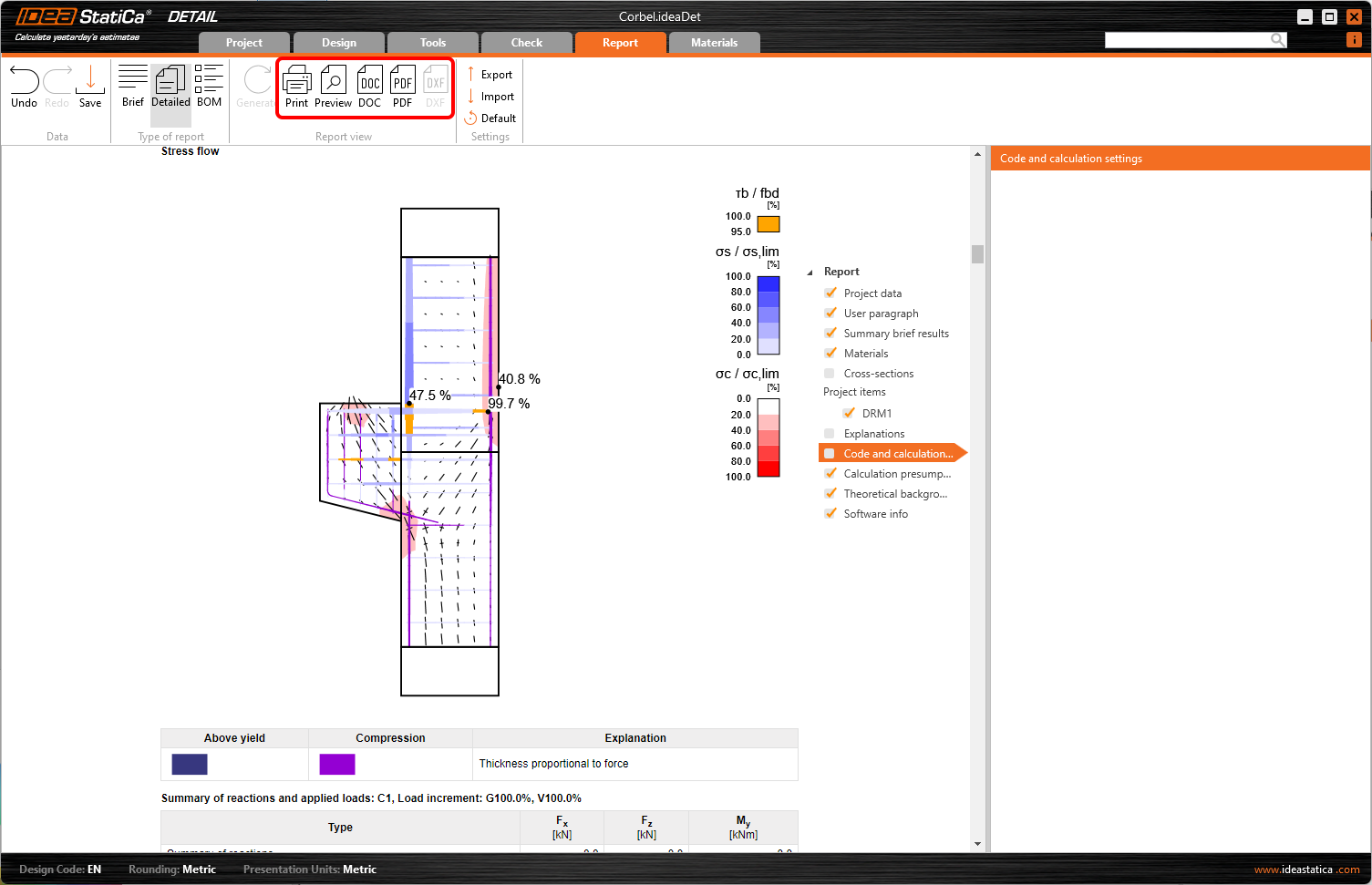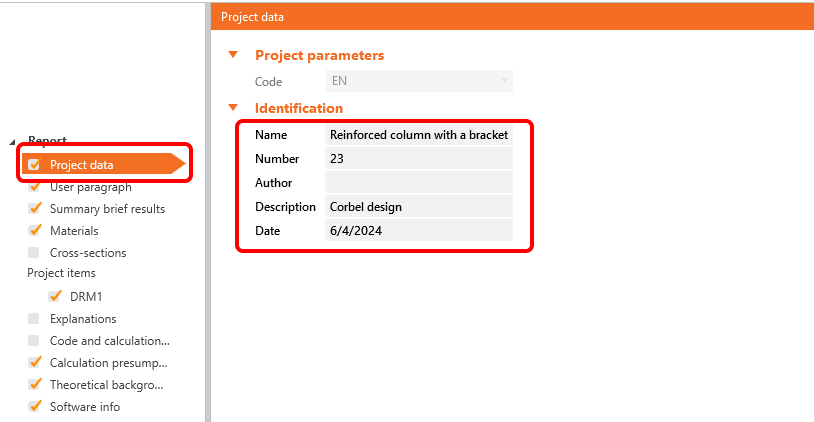Columna reforzada con un soporte (EN)
1 Iniciar un nuevo proyecto
Iniciemos la aplicación IDEA StatiCa Detail(descargue la versión más reciente). En la ventana principal de IDEA StatiCa, abra la aplicación Detalle para definir un nuevo proyecto.
En el primer paso, defina el código de diseño (elija EN) así como el grado de hormigón y el recubrimiento (utilice hormigón C25/30 y recubrimiento 30 mm). Puede cambiar su elección de material (o añadir otro) más tarde, sin embargo, el código de diseño sólo se puede elegir en este primer paso del proyecto.
A continuación, podrá encontrar la forma de detalle que desee entre las plantillas. Para el diseño de la ménsula, seleccione Juntas de marco class y Columna con topología de ménsula . Si no encuentra una plantilla adecuada, puede empezar con un proyecto en blanco.
2 Geometría
La aplicación Detalle se abrirá con la pestaña Diseño seleccionada automáticamente. Puede configurar su modelo editando los elementos en el menú de árbol donde puede modificar barras, dispositivos de transferencia, cargas y refuerzos. También puede definir nuevos elementos utilizando los comandos de la cinta superior. Si desea conocer mejor el entorno de la aplicación, consulte el siguiente artículo - Interfaz general de la aplicación Detalle.
Comenzaremos con las secciones de Barras y Dispositivos de transferencia, donde podrá ajustar elementos geométricos (muros, vigas y huecos), soportes y dispositivos de transferencia de cargas (como placa de apoyo, soporte de parche, etc.).
En este caso, dos elementos ya han sido creados por la plantilla: la junta del marco FJ1 y una placa de apoyo BP1.
- Más información sobre tipos de geometría en Tipos de geometría en detalle
- Leer más sobre soportes en Tipos de soportes en IDEA StatiCa Detalle
3 Cargas y combinaciones
La tercera sección pertenece a la definición de Cargas y Combinaciones. Ya se han añadido automáticamente dos casos de carga (LC1 y LC2) y tres combinaciones (C1, C2 y C3).
Empecemos por el primer caso de carga. Haga clic en LC1 en el menú de árbol. En la ventana de propiedades de la derecha puede definir todo lo relativo al caso de carga.
En primer lugar, puede especificar el Tipo de caso de carga. Para poder distinguir entre los efectos a corto y a largo plazo, es necesario establecer correctamente los tipos de caso de carga Permanente y Variable. Esta configuración influye en gran medida en la interpretación de las comprobaciones ULS y SLS.
A continuación, puede continuar con los Impulsos de carga, donde puede establecer cargas externas, como cargas puntuales, cargas lineales, cargas superficiales y peso propio.
Se utilizan los extremos recortados. Por eso necesitamos establecer los Esfuerzos internos en miembros individuales y alcanzar el equilibrio en la intersección de la columna y la ménsula.
Puede configurar el caso de carga LC2 de manera similar. LC2 representará las cargas variables.
En la ventana principal, puede comprobar si los esfuerzos internos corresponden a los esfuerzos internos en el modelo global.
- Leer más sobre Fuerzas internas y equilibrio en detalle
- Leer más sobre Impulsos de carga en Detalle
Para cada combinación puede seleccionar el estado límite correspondiente, ULS o SLS. Para modificar las reglas de combinación, haga clic en el icono del lápiz y establezca los coeficientes individuales. Fíjese en las casillas de verificación marcadas para las combinaciones de carga. Los cálculos se realizarán sólo para los elementos marcados, y excluyendo algunas de las combinaciones, puede acelerar el cálculo.
Hay tres tipos de combinaciones SLS disponibles: características, frecuentes y casi permanentes, y el usuario puede seleccionar qué comprobaciones SLS se realizarán para cada combinación.
4 Refuerzo
El siguiente paso es reforzar el modelo. Editaremos los Refuerzos desde la plantilla, pero primero, podemos cambiar a la pestaña Herramientas y mirar las herramientas de Optimización de Topología en Diseño que le ayudarán a diseñar el refuerzo. Alternativamente, puede utilizar un Análisis Lineal más tradicional para obtener la pista para el diseño del refuerzo.
- Más información sobre la optimización de la topología
Ahora diseñe el refuerzo. Puede reforzar su detalle basándose en los resultados de las herramientas de diseño. Para ello sólo tiene que ir a Refuerzos en el menú de árbol.
Dos grupos de estribos y cuatro grupos de barras ya han sido añadidos por la plantilla, puede ajustarlos a sus necesidades en la ventana de propiedades.
Por último, compruebe visualmente la alineación de los refuerzos utilizando la vista 3D Real. Para ello primero debe volver a la pestaña Diseño.
5 Cálculo y Comprobación
Vaya a Comprobar e inicie el análisis haciendo clic en el botón Calcular de la cinta.
El modelo de análisis se genera automáticamente. A la izquierda, puede ver los resultados comunes como la utilización de los materiales. Se realizan los cálculos y puede ver el Resumen de comprobaciones mostrado junto con los valores de los resultados de las comprobaciones.
Para ver las comprobaciones detalladas de cada componente, comience por la Resistencia. Esto mostrará comprobaciones concretas como la utilización en tensión, la dirección de las tensiones principales, las deformaciones y también un mapa del factor de reducción kc, que se puede activar en la cinta. Además, puede cambiar las direcciones y la escala de la tensión.
Para obtener resultados detallados de la armadura, es necesario cambiar a la pestaña Armadura. Esto cambiará los iconos de la cinta y también desplegará la tabla de resultados. Puede mostrar los resultados de las deformaciones y tensiones en cada barra y su utilización.
Vamos a la comprobación de la limitación de Tensiones . Además de los iconos para cambiar entre los resultados, hay ajustes en la cinta para especificar el valor límite o la visualización de los resultados de los efectos a corto/largo plazo. Los efectos a corto plazo se calculan considerando el módulo elásticoEcm. Los efectos a largo plazo tienen en cuenta el efecto de fluencia del hormigón, por lo que se tiene en cuenta el módulo elástico efectivoEc,eff.
De la misma manera, también puede visualizar las comprobaciones SLS para Grietas y otros resultados.
6 Impresión del informe
Puede Generar la Lista de Materiales y hacer clic en Exportar a DXF para generar los dibujos 2D. Toda la armadura se exporta en bloques que pueden ser explosionados en polilíneas.
Ahora es el momento de imprimir un informe de sus cálculos. Vaya a la pestaña Informe. Puede elegir el tipo de informe Breve o Detallado y además ajustar el informe en base a sus necesidades en el menú de árbol. Seleccione las opciones que prefiera y pulse Generar en la cinta superior.
Se genera el informe y podemos imprimirlo en PDF o exportarlo a un archivo de Microsoft Word .
Para cambiar la cabecera del informe, vamos a los Datos del proyecto.
No olvides Guardar el proyecto y ¡ya hemos terminado!
Puedes seguir aprendiendo IDEA StatiCa con muchos más tutoriales en nuestro Centro de soporte.